LANの接続方法を切り替える/無線LANの接続方法を切り替える
LANの接続方法を切り替える
プリンターをLAN接続で使用しているときに接続方法(有線LAN接続または無線LAN接続)を切り替えたい場合は、以下のいずれかの方法で行ってください。
-
Windowsをご使用の場合:
- セットアップCD-ROMから、または本ウェブページからセットアップを再度行う。
-
ホーム画面左下のアイコンを選び、[はい]を選びます。無線LANを有効にする場合は、[LAN設定]→[無線LAN]→[無線LANの有効/無効]→[有効]を選んでください。有線LANを有効にする場合は、[LAN設定]→[有線LAN]→[有線LANの有効/無効]→[有効]を選んでください。
その後IJ Network Device Setup Utility(アイジェイ・ネットワーク・デバイス・セットアップ・ユーティリティ)の[ネットワーク設定]画面で設定を行う。
設定の詳細は、「無線LAN接続の設定をする/設定を変更する」または「有線LAN接続の設定をする/設定を変更する」を参照してください。
-
Mac OSをご使用の場合:
- 本ウェブページからセットアップを再度行ってください。
無線LANの接続方法を切り替える
プリンターを無線LAN接続で使用しているときに接続方法(インフラストラクチャー接続または無線ダイレクト)を切り替えたい場合は、以下のいずれかの方法で行ってください。
-
Windowsをご使用の場合:
- セットアップCD-ROMから、または本ウェブページからセットアップを再度行う。
-
IJ Network Device Setup Utilityの[ネットワーク設定]画面で設定を行う。
 重要
重要-
IJ Network Device Setup Utilityで設定を行う場合は、あらかじめプリンターの[PC/スマホでかんたん接続]を有効にする必要があります。以下の手順で行います。
-
電源が入っていることを確認し、ホーム画面を表示する
ホーム画面が表示されていない場合は、ホームボタンをタッチして表示させてください。
-
タッチスクリーンの「ネットワーク状況」を選ぶ
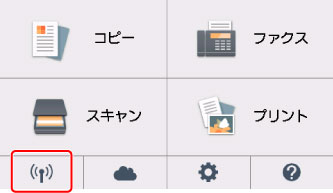
-
表示されたメッセージを確認して、[はい]を選ぶ
-
[LAN設定]を選ぶ
-
[無線LAN]を選ぶ
-
[無線LANセットアップ]を選ぶ
-
[PC/スマホでかんたん接続]を選ぶ
-
表示されたメッセージを確認して、[OK]を選ぶ
スマートフォンやタブレットの案内に従って操作してください。
-
設定完了のメッセージが表示されたら、[OK]を選ぶ
-
-
-
Mac OSをご使用の場合:
本ウェブページからセットアップを再度行ってください。

